כיצד לשלוט מרחוק במחשב Windows 10 ממכשיר Chromebook
Windows 10 Chromebook / / March 17, 2020
עודכן לאחרונה ב

הניידות של Chromebook עם עיבוד העיבוד והתאימות של מחשב 10 Windows. ניתן לעשות זאת באמצעות אפליקציית שולחן העבודה המרוחק של Chrome!
אפליקציית שולחן העבודה המרוחק של Chrome מאפשרת לך לשלוט בכל אחד מהמחשבים שלך דרך האינטרנט. זה כולל מחשבי Windows 10. זה יכול להועיל אם אתה מביא את שלך Chromebook איתך לבית קפה ואתה צריך לשלוח לעצמך קובץ מהמחשב הביתי שלך או להשתמש בתוכנית שמופעלת רק ב- Windows. כל עוד המחשב פועל (ולא ישן או שינה), תוכל לגשת מרחוק לכל שולחן העבודה שלך ב- Windows 10 ממכשיר Chromebook. כך:
אם אתה מחפש לשלוט ב- Chromebook ממחשב Windows 10, עיין במאמר דומה אך הפוך זה: כיצד להתחבר מרחוק ל- Chromebook מ- Windows 10
התקן את מתקין מארח שולחן העבודה המרוחק של Chrome
מארח שולחן העבודה המרוחק של Chrome דומה מעט ל- פרוטוקול שולחן העבודה המרוחק של מיקרוסופט, אלא שזה עובד עם חשבון Google שלך. זה חוסך לך את הטרחה בהתמודדות עם כתובות IP וכאבי ראש אחרים ברשת.
כדי להתקין אותו, עבור לחנות האינטרנט של Chrome, התקן את ה- אפליקציית שולחן העבודה המרוחק של Chrome ואז לחץ להתחיל בתוך ה המחשבים שלי קטע.
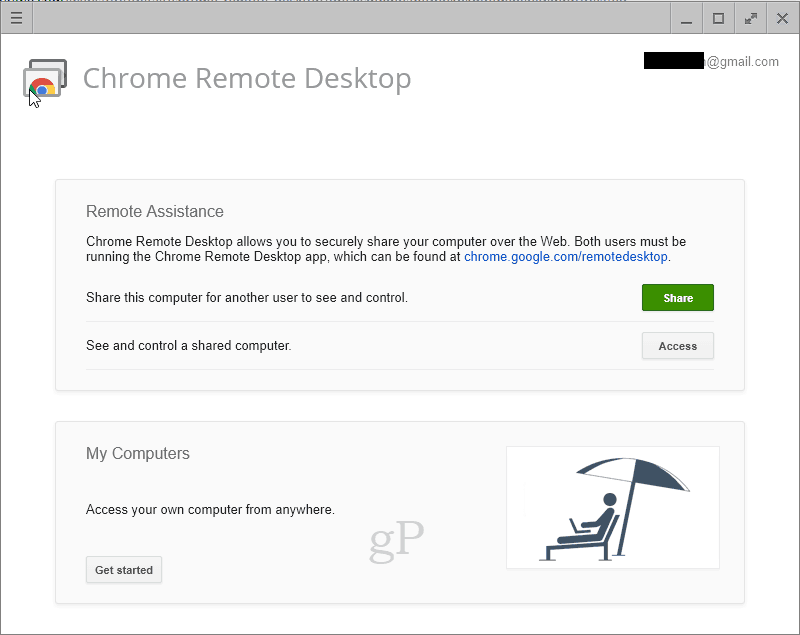
תתבקש להוריד את המתקין של שולחן העבודה המרוחק של Chrome. לחץ על קבל והתקן.

זה יוריד מתקין .msi. התקן אותו במחשב Windows 10 שלך.
כעת חזור ליישום שולחן העבודה המרוחק של Chrome בדפדפן Chrome שלך. לחץ על אפשר חיבורים מרוחקים.

תתבקש להזין קוד PIN. תעשה את זה.
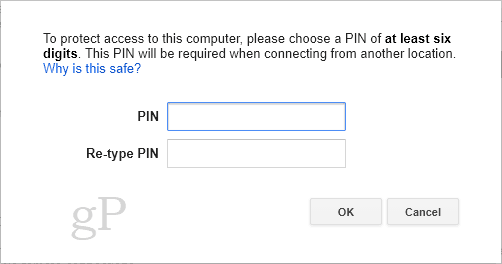
עכשיו, אתה מסודר.
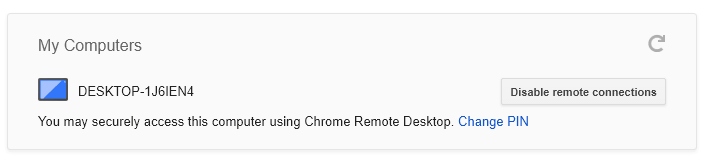
התחבר למחשב מרוחק
כעת תוכל להתקין את יישום שולחן העבודה המרוחק של Chrome ב- Chromebook ולחץ על להתחיל בתוך ה המחשבים שלי קטע. כל עוד אתה מחובר לאותו חשבון Google, תראה את המחשבים שלך בקטע זה. לחץ עליו והזן את ה- PIN כדי להתחבר.
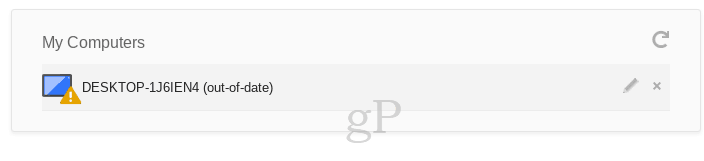
שים לב שאם דפדפן Chrome שלך לא מעודכן, תקבל הודעה זו. אתה יכול ללחוץ התחבר בכל מקרה להתעלם מההודעה.

כשאתה מחובר, תראה הודעה שאומרת "שולחן העבודה שלך משותף כרגע עם email@gmail.com." לחץ על תפסיק לשתף לסיום הפגישה.
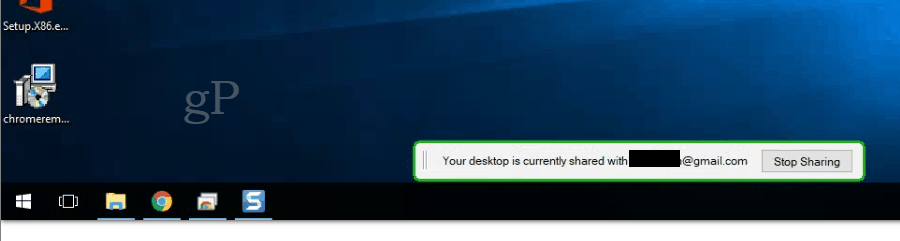
כאשר אינך משתמש במארח שולחן העבודה המרוחק של Chrome, אתה יכול להשבית אותו על ידי חזור ליישום שולחן העבודה המרוחק של Chrome ולחץ על השבת חיבורים מרוחקים.
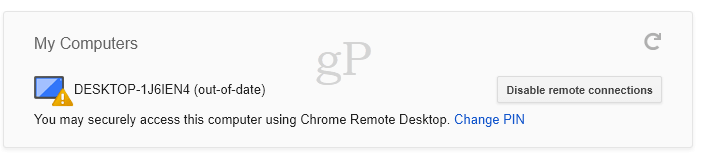
אם אתה רוצה להיות בטוח יותר כי הוא נעלם, אתה יכול להסיר את התקנתו לתמיד על ידי מעבר לאפליקציות ותכונות בהגדרות Windows ולהסיר את ההתקנה. מארח שולחן עבודה מרוחק של Chrome.

עם זאת, בתיאוריה, אף אחד לא אמור להיות מסוגל להתחבר להתקנת מארח שולחן העבודה המרוחק של Chrome במחשב Windows 10 שלך אלא אם כן יש להם את פרטי הכניסה שלך ל- Google ואת ה- PIN הייחודי שלך. אלא אם כן איבדת גישה פיזית ל- Chromebook, עליך להיות יחסית מאובטח.
האם תאפשר ל- Chromebook לשלוט במחשב Windows 10 שלך דרך האינטרנט? ספר לי מדוע או מדוע לא בתגובות.
